كيفية ضغط الملفات في أنظمة التشغيل Windows و Mac و Linux؟
نشرت: 2019-08-20لقد نفدت مساحة التخزين مع زيادة كمية البيانات التي نتعامل معها في حياتنا اليومية. إحدى طرق توفير مساحة التخزين هي ضغط الملفات. عندما تضغط الملفات ، فإنك تقلل حجمها بشكل أساسي بحيث تشغل مساحة أقل على محرك الأقراص الثابتة. ميزة أخرى لضغط الملف هي أنه يمكنك مشاركته بسهولة على مواقع التواصل الاجتماعي ومنصات الرسائل التي عادة ما تضع حدًا لحجم الملف.
ما هو الضغط؟ أنواع طرق الضغط
يشير الضغط إلى إزالة التكرار من ملف وبالتالي تقليل حجمه. تستخدم معظم أدوات الضغط الخوارزميات لإزالة أجزاء غير ضرورية من المعلومات من الملف. هناك نوعان من طرق الضغط:
ضياع
في طريقة الضغط مع فقدان البيانات ، يتم حذف البيانات غير الملحوظة أو البيانات غير المطلوبة لتقليل الحجم الكلي للملف. ومع ذلك ، من الصعب استعادة ملف إلى شكله الأصلي بعد تطبيق ضغط مع فقدان البيانات عليه. تُستخدم طريقة فقدان البيانات عادةً عندما تكون أولويتك هي تقليل حجم الملف وليس جودته. تتضمن الخوارزميات المستخدمة بشكل شائع ترميز التحويل والضغط النمطي و DWT و DCT و RSSMS. يستخدم هذا في الغالب في ملفات الصوت والصور.
بدون فقدان بيانات
كما يتضح من الاسم ، فإن ضغط الملفات بدون فقدان يضغط الملف دون أن يفقد جودته. يتم تحقيق ذلك عن طريق إزالة البيانات الوصفية غير الضرورية من الملف. في طريقة ضياع ، يمكنك بسهولة استعادة الملف الأصلي دون التقليل من الجودة. يمكن تطبيق الضغط بدون فقد على أي تنسيق ملف غير ممكن مع التنسيق المفقود. تستخدم تقنية الضغط بدون فقدان خوارزميات مثل Run Length Encoding (RLE) و Huffman Coding و Lempel-Ziv-Welch (LZW).
ماذا يفعل ضغط ملف؟
عندما تضغط ملفًا ، فإنك تستخدم إما طريقة فقدان البيانات أو طريقة فقدانها. تستخدم معظم أدوات ضغط الملفات ، بما في ذلك WinZip ، تقنية ضغط بدون فقدان البيانات لأنها تحافظ على الملف الأصلي مع تقليل حجمه. توجد طرق مختلفة لضغط الملفات في أنظمة التشغيل Windows و Mac و Linux. أدناه ، ناقشنا طرقًا مختلفة للقيام بنفس الشيء:
كيف تضغط الملفات في الويندوز؟
الضغط باستخدام أداة أرشيف ملفات Windows الأصلية
لضغط ملف / مجلد في نظام التشغيل Windows 10 ، لا تحتاج إلى أي أداة تابعة لجهة خارجية حيث توجد أداة Windows أصلية بالفعل لضغط الملفات والمجلدات.
قم بتنفيذ الخطوات التالية لضغط ملف في Windows:
- انتقل إلى Windows Explorer وانقر بزر الماوس الأيمن على الملف / المجلد الذي تريد ضغطه.
- حدد خيار "إضافة إلى الأرشيف".

- في النافذة التالية ، ستجد خيارات لاختيار تنسيق الأرشيف وإعادة تسمية الملف وطريقة الضغط.
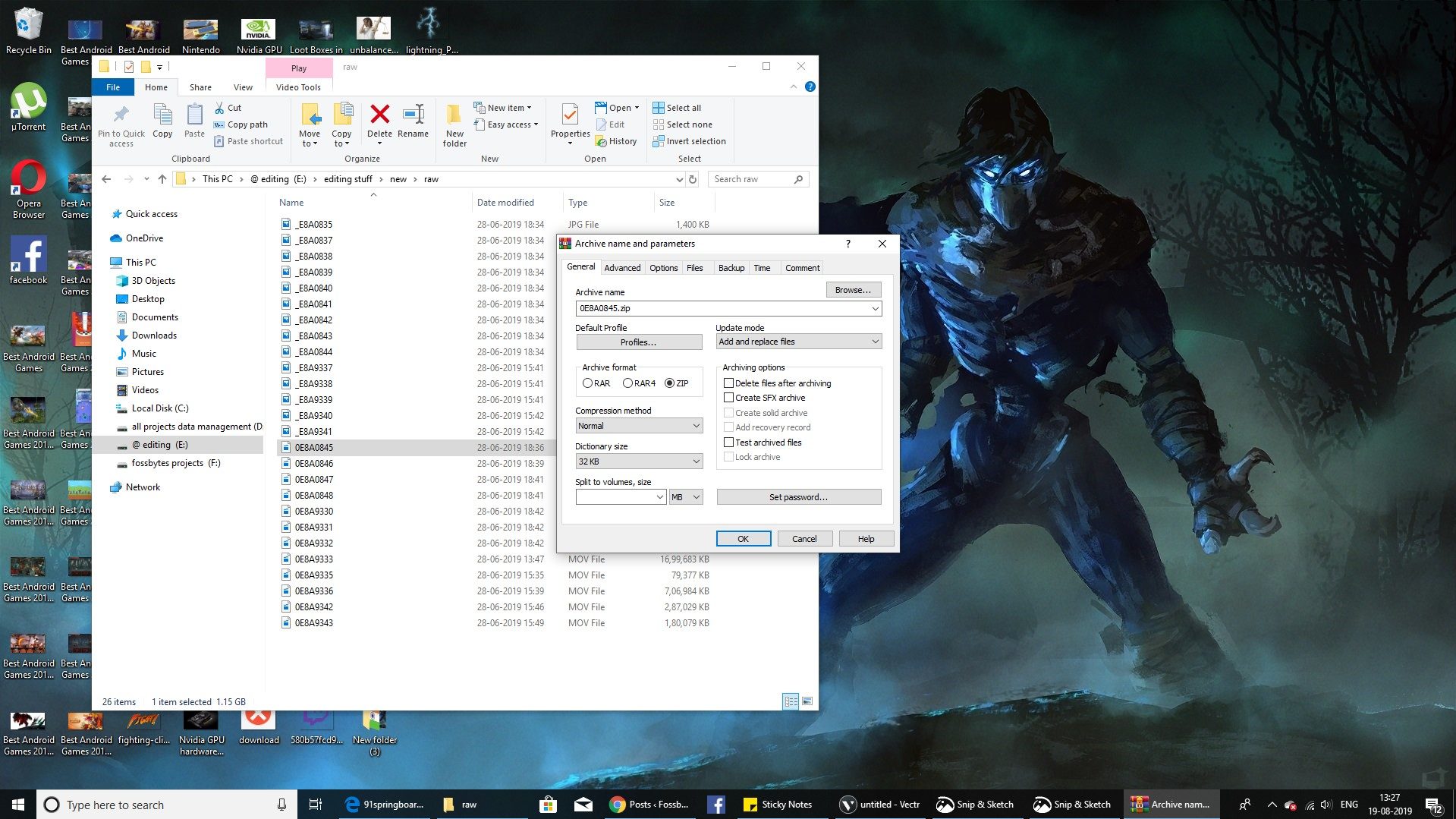
4. لاستخراج الملفات من مجلد مضغوط ، افتح المجلد المضغوط بالنقر فوقه نقرًا مزدوجًا واسحب محتواه إلى موقع جديد.
استخدام أدوات ضغط الملفات التابعة لجهات خارجية
تتوفر العديد من أدوات ضغط الملفات التابعة لجهات خارجية لنظام التشغيل Windows. بعض الأدوات الشائعة هي WinRar و WinZip و 7zip و PeaZip.
لتسهيل الأمور عليك ، قمنا بمقارنة أدوات مختلفة لمساعدتك في اختيار أفضل أداة لضغط الملفات. يمكنك الرجوع إلى المقارنة بين 7zip و WinRar و WinZip.
اقرأ أيضًا: كيفية ضغط محرك الأقراص لتوفير مساحة على القرص باستخدام ضغط NTFS؟
كيف تضغط الملفات في ماك؟
استخدام أداة ضغط الملفات المدمجة في نظام التشغيل Mac
إذا كنت تعاني من نقص في مساحة القرص على جهاز macOS الخاص بك ، فقد يكون ضغط الملفات مفيدًا. تأتي أجهزة Mac مزودة بأدوات مدمجة لضغط وفك ضغط ملفات بتنسيق ZIP والتي تعد واحدة من أكثر تنسيقات الأرشيف شيوعًا المستخدمة هذه الأيام. تستخدم الأداة تقنية ضغط بدون فقدان والتي تضمن إمكانية استعادة ملفاتك إلى شكلها الأصلي دون فقدان أي بيانات قيمة أو جودة.

- انتقل إلى Finder وحدد الملف / المجلد الذي تريد ضغطه.
- انقر بزر الماوس الأيمن لفتح القائمة المنبثقة واختر خيار ضغط "اسم_الملف".
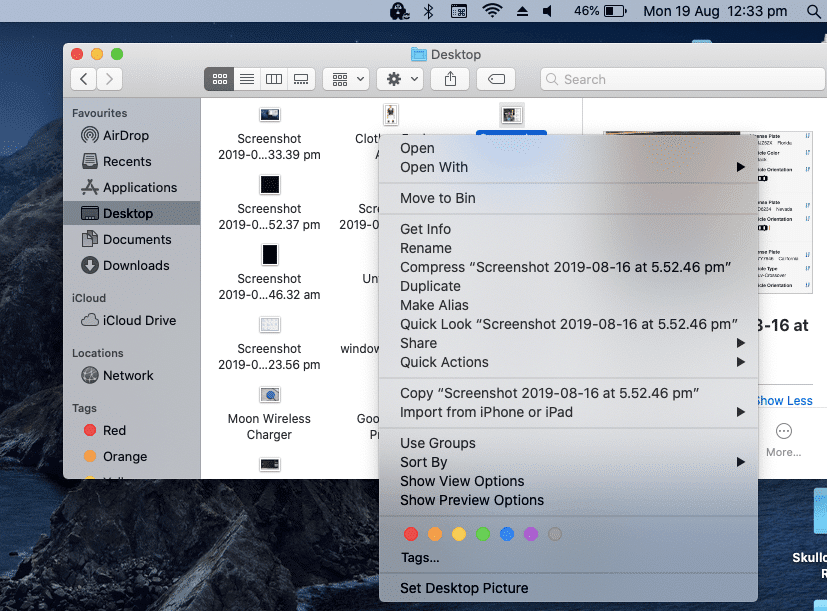
- يعتمد الوقت المستغرق لضغط الملف على نوع الملف وذاكرة الوصول العشوائي في جهازك والمعالج.
- سيتم إنشاء نسخة جديدة من الملف ستكون بتنسيق ZIP.
- إذا كنت ترغب في فك ضغط الملف وعرض محتواه ، فما عليك سوى النقر عليه نقرًا مزدوجًا وستقوم الأداة المدمجة في نظام التشغيل Mac بفك ضغطه تلقائيًا وفتحه لك.
استخدام أدوات ضغط ملفات الطرف الثالث لنظام التشغيل Mac
إذا كنت لا ترغب في استخدام تنسيق أرشيف ملف ZIP واختر أي تنسيق آخر لأرشيف الملفات لضغط الملفات بشكل فعال ، يمكنك استخدام أداة الطرف الثالث لضغط الملفات في Mac.
بعض أدوات ضغط الملفات الشائعة المتوفرة لنظام التشغيل macOS هي WinZip و Better Zip و Entropy و iZip. توفر هذه الأدوات ميزات مثل الحماية بكلمة المرور والأرشيف متعدد المجلدات ودعم السحابة والمزيد.
كيف تضغط الملفات في لينكس؟
يستخدم Linux و UNIX كل من TAR و gzip كتنسيق أرشيف الملف الافتراضي. لا تستخدم الأداة المساعدة Tar بشكل مستقل ، فهي تستخدم gzip لإخراج امتداد أرشيف الملف tar.gz والذي يُعرف أيضًا باسم "tarball".
تحتاج إلى تذكر بعض الأوامر إذا كنت تريد ضغط الملفات في Linux. بعض أوامر ضغط الملفات شائعة الاستخدام في Linux هي:
tar -czvf name_of_archive.tar.gz / location_of_directory
إذا كان لديك دليل يسمى "dir1" في دليلك الحالي وتريد حفظه في ملف باسم "dir1archived.tar.gz" ، فأنت بحاجة إلى تنفيذ الأمر التالي:
tar -czvf dir1archived.tar.gz dir1
يمكنك أيضًا قراءة مقالنا التفصيلي حول كيفية ضغط واستخراج الملفات في Linux.
النقاط التي يجب مراعاتها قبل ضغط أي ملف
هناك بعض النقاط التي يجب أن تضعها في اعتبارك إذا كنت تخطط لضغط / فك ضغط ملف أو مجلد:
- تجنب تحويل تنسيق ضياع إلى بلا فقدان لأنه ببساطة إهدار لمساحة القرص.
- يؤدي ضغط الملف بشكل متكرر إلى تدهور جودته.
- تفشل بعض برامج مكافحة الفيروسات والبرامج الضارة في فحص الملفات والمجلدات المضغوطة ، مما يعرض جهازك لمخاطر أمنية. قبل إلغاء ضغط ملف مضغوط ، تأكد من مسحه ضوئيًا باستخدام برنامج مكافحة فيروسات قادر على فحص أحد الملفات.
- قد تكون هناك أخطاء فنية متضمنة أثناء ضغط أو إلغاء ضغط ملف يتعلق بمساحة القرص المنخفضة واستخدام الذاكرة.
كيف تضغط ملف؟ من السهل
الآن بعد أن عرفت ما هو ضغط الملفات وكيفية ضغط ملف في أنظمة التشغيل Windows و Mac و Linux ، يمكنك تخزين الملفات بحجم أصغر بكثير وتوفير مساحة على القرص الصلب بجهازك. لقد رأينا الفرق بين تقنيات الضغط مع الفقد والخسارة ، لذا يمكنك تجربة أدوات ضغط ملفات مختلفة بنفسك وفقًا لاحتياجاتك. اقرأ أيضًا مدونتنا حول كيفية كسر ملفات WinRAR المحمية بكلمة مرور بسهولة.
